三星500tu盘启动
- 王林转载
- 2024-02-11 15:48:071048浏览
php小编子墨为您介绍三星500tu盘启动。三星500tu盘是一款高性能的便携式存储设备,具备快速读写速度和稳定的性能表现。它不仅可以作为常规存储设备使用,还可以用于启动电脑系统。通过将系统安装在三星500tu盘上,用户可以快速启动电脑并享受更流畅的操作体验。无论是用于工作还是娱乐,三星500tu盘启动都能帮助您提升效率和享受更好的用户体验。
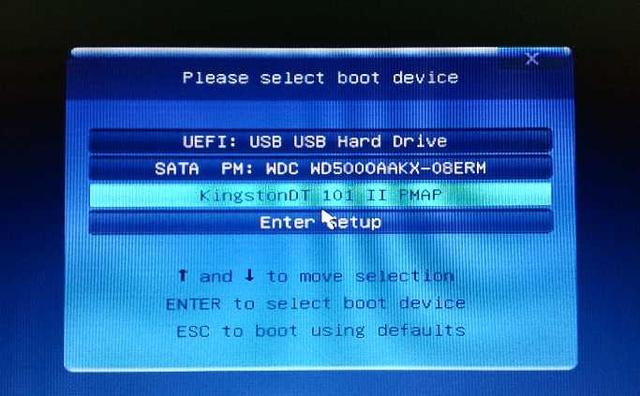
U盘启动快捷键大全: (推荐)
目前的主流电脑和主板基本都支持,也是推荐大家使用的,比较方便,不需要设置BIOS。
一、主板类(你电脑上装的是什么主板就按相应的快捷键):
华硕主板 F8 技嘉主板 F12 微星主板 F11 映泰主板 F9 梅捷主板 F11 或 ESC七彩虹主板 ESC 或F11 华擎主板 F11 斯巴达卡主板 ESC昂达主板 F11 双敏主板 ESC 翔升主板 F10 精英主板 ESC或F11 冠盟主板 F11或F12 富士康主板 ESC或F12 顶星主板 F11或F12 铭瑄主板 ESC 盈通主板 F8 捷波主板 ESC Intel主板 F12 杰微主板 ESC或F8 致铭主板 F12 磐英主板 ESC 磐正主板 ESC 冠铭主板 F9二、笔记本类
联想笔记本 F12或FN+12联想ThinkPad F12惠普笔记本 F9华硕笔记本 ESC戴尔笔记本 F12宏基笔记本 F12神舟笔记本 F12方正笔记本 F12东芝笔记本 F12清华同方笔记本 F12三星笔记本 F12海尔笔记本 F12Gateway笔记本 F12微星笔记本 F12技嘉笔记本 F12IBM笔记本 F12明基笔记本 F12索尼笔记本 F12苹果笔记本 按往option键或ALT键三、台机类:联想台机 F12惠普台机 F12神舟台机 F12华硕台机 F8戴尔台机 ESC宏基台机 F12方正台机 F12清华同方台机 F12海尔台机 F12明基台机 F12四、一体机类
一体机请尝试笔记本快捷键或台机快捷键;
小编会不断更新快捷键大全。除了上面列出的键(如F11、F12、F9、ESC等),还有一些其他键可以尝试。然而,我们可以看出,实际上可用的快捷键并不多。
BIOS设置U盘启动方法:(通用于所有电脑,适用于较老的机型没有快捷键的)
设置U盘启动,不同的BIOS设置U盘启动方法均不同,以下为常见的三种方法:
1、Phoenix – AwardBIOS(2010年之后的电脑):
2、旧的Award BIOS(2009年电脑主板):
3、2002年电脑主板的一款BIOS:
1、Phoenix – AwardBIOS(2010年之后的电脑设置方法):
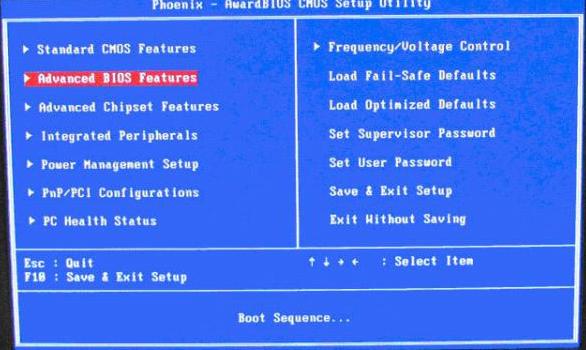
上图1:开机时按住Del键进入到该电脑的BIOS设置界面,选择高级BIOS设置Advanced BIOS Features。
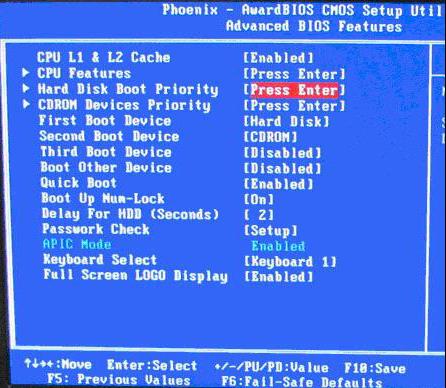
上图2:在进入高级BIOS设置(Advanced BIOS Features)界面后,首先要选择硬盘启动优先级:Hard Disk Boot Priority。
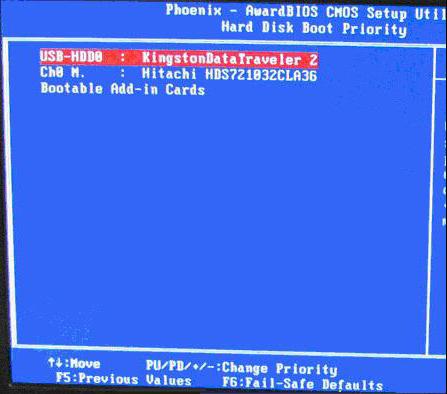
上图3:在进入到硬盘启动优先级(Hard Disk Boot Priority)界面后,需使用小键盘上的加减符号(+、-)来选择与移动设备,要将U盘选择在最上面。然后,按住ESC键退出,这时会回到图2的设置界面。
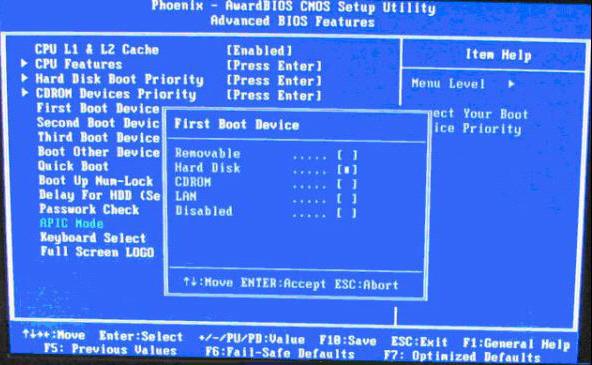
上图4:完成上一步后,再选择第一启动设备(First Boot Device):该版本的BIOS这里没有U盘的“USB-HDD”、“USB-ZIP”同类的选项,选择移动设备“Removable”也不能正常启动。但是,选择“Hard Disk”就可以启动电脑。
2、旧的Award BIOS(2009年电脑主板设置方法):
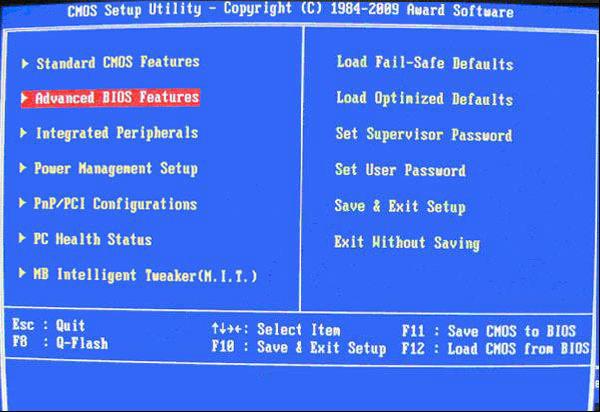
上图1-1:开机按住Del键进入到该电脑的BIOS设置界面,然后选择高级BIOS设置:Advanced BIOS Features。
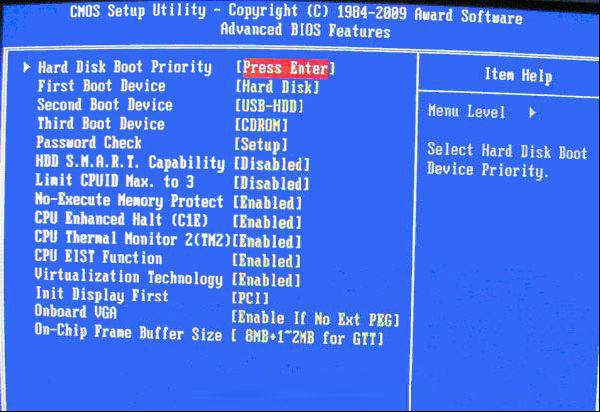
上图2-1:在高级BIOS设置(Advanced BIOS Features)的界面,首先要选择硬盘启动优先级:Hard Disk Boot Priority 。
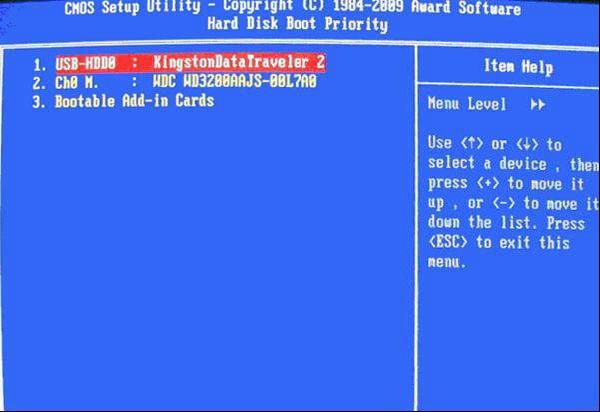
上图3-1:进入到硬盘启动优先级(Hard Disk Boot Priority)界面后。需要使用小键盘上的加减符号(+、-)来选择与移动设备,要将U盘选择在最上面。完成前面的步骤后按住ESC键退出,便会回到图2-1的设置界面。
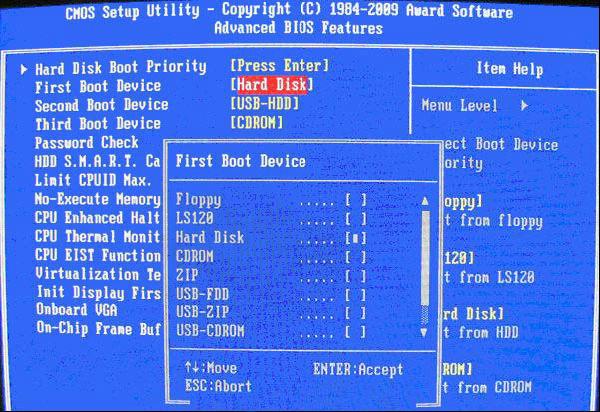
上图4-1:在第一启动设备(First Boot Device)的界面里,有U盘的USB-ZIP、USB-HDD之类的相关选项,我们可以选择“Hard Disk”,也可以选择“USB-HDD”之类的选项,来启动该电脑。
3、2002年电脑主板的一款BIOS设置方法:
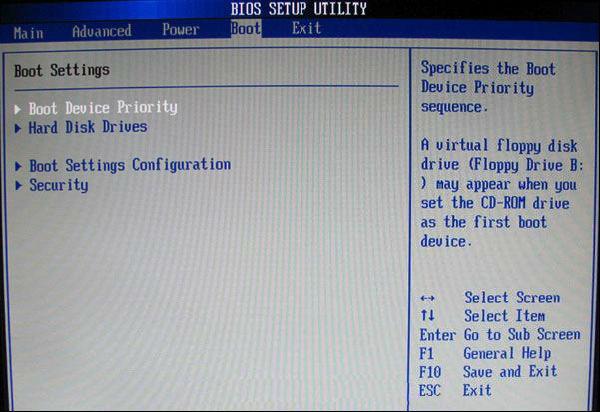
上图1-2 选择Boot菜单界面设置中的U盘启动项
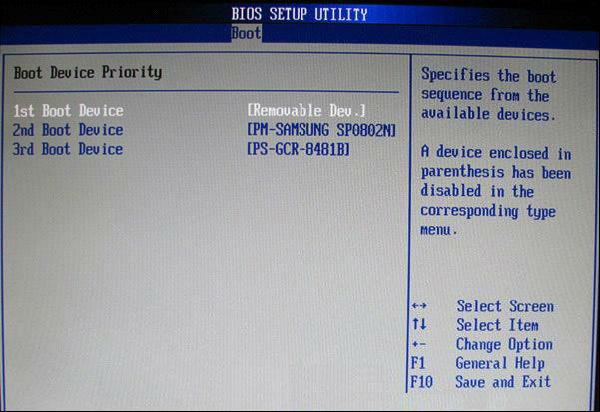
上图2-2 :启动优先级设备选择(Boot Device Priority)在第一启动设备(1st Boot Device)里选择U盘。
如果在图1-2的硬盘驱动器“Hard Disk Drives”里面没有将U盘作为第一启动设备,那么,在这里就不会存在和显示U盘,如上图2-2所示。但是,我们可以选择移动设备“Removable Dev.”来作为第一启动设备;
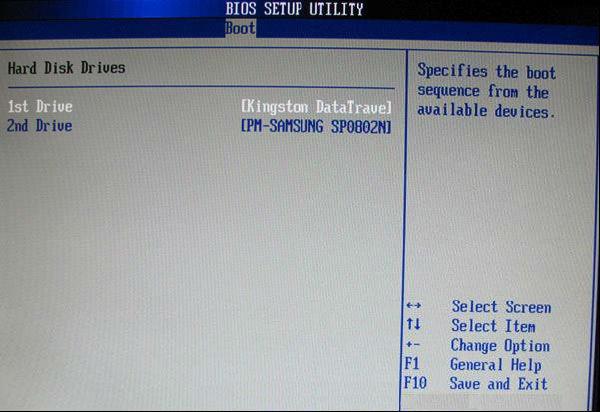
上图3-2 进入硬盘驱动器“Hard Disk Drives”界面,需要选择U盘作为第一启动设备“1st Drive”。如果之前在“Hard Disk Drives”里已经选择U盘为第一启动设备,如图3-2所示,那么在这个界面里就会显示有U盘,我们就可以选择U盘作为第一启动设备,如图4-2所示。
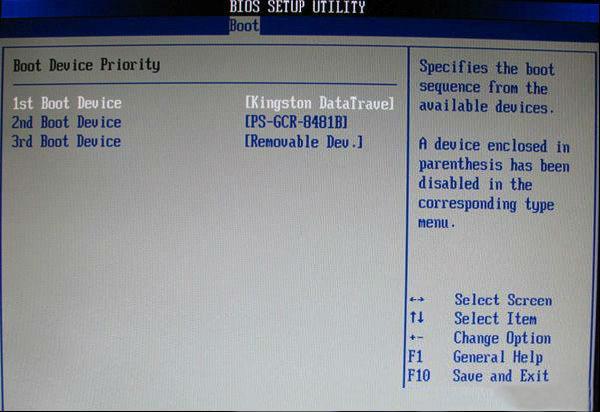
上图4-2 :当我们之前就在图3的硬盘驱动器“Hard Disk Drives”中选择U盘作为第一启动设备“1st Drive”后,要启动优先级设备选择(Boot Device Priority),这时才会显示有U盘,然后我们就可以优先选择U盘作为第一启动设备(1st Boot Device)。
如何设置U盘启动?作为U盘安装系统的第一步,上述文章是自己安装系统的朋友需要掌握的,当然不同的电脑可能还会有一些特殊情况,之后Win7系统之家的小编就讲解到,或在下方留言,小编会提供方法给大家。
以上是三星500tu盘启动的详细内容。更多信息请关注PHP中文网其他相关文章!

